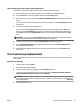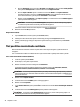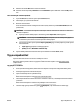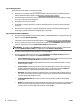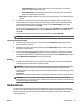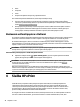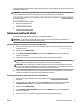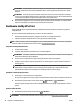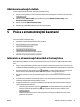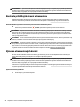User guide
9. Kliknutím na tlačidlo OK zatvorte rozšírené možnosti.
10. Potvrďte nastavenie položky Orientácia na karte Rozloženie a potom kliknutím na tlačidlo OK spustite
tlač.
Tlač s maximálnym rozlíšením dpi (OS X)
1. V ponuke File (Súbor) softvéru vyberte položku Print (Tlačiť).
2. Skontrolujte, či je vybratá vaša tlačiareň.
3. Nastavte možnosti tlače.
Ak sa nezobrazia možnosti v dialógovom okne Print (Tlač), kliknite na položku Show Details (Zobraziť
podrobnosti).
POZNÁMKA: Pre tlačiareň sú k dispozícii nasledujúce možnosti. Umiestnenie možností sa môže líšiť v
závislosti od aplikácie.
a. Vyberte príslušnú veľkosť papiera v kontextovej ponuke Paper Size (Veľkosť papiera).
POZNÁMKA: Ak zmeníte položku Veľkosť papiera, ubezpečte sa, že ste vložili správny papier a
na ovládacom paneli tlačiarne nastavili príslušnú veľkosť papiera.
b. V kontextovej ponuke vyberte položku Paper Type/Quality (Typ a kvalita papiera) a potom vyberte
tieto nastavenia:
●
Paper Type (Typ papiera): Príslušný typ papiera
●
Quality (Kvalita): Maximálne rozlíšenie v dpi
4. Vyberte ďalšie požadované nastavenia tlače a potom kliknite na tlačidlo Print (Tlačiť).
Tipy na úspešnú tlač
Vybrané nastavenie softvéru v tlačiarni sa vzťahuje len na tlač.
Dokument môžete vytlačiť na obe strany papiera. Ďalšie informácie nájdete v časti Tlač na obe strany
(duplexná tlač).
Tipy týkajúce sa atramentu
●
Ak nie je kvalita tlače prijateľná, ďalšie informácie nájdete v časti Správa o diagnostike kvality tlače.
●
Používajte originálne atramentové kazety HP.
●
Správne nainštalujte čiernu aj farebné kazety.
Ďalšie informácie nájdete v časti Výmena atramentových kaziet.
●
Skontrolujte odhadovanú hladinu atramentu v kazetách a uistite sa, či obsahujú dostatočné množstvo
atramentu.
Ďalšie informácie nájdete v časti Kontrola približných úrovní atramentov.
●
Tlačiareň vždy vypínajte stlačením vypínača ( Napájanie ), aby mohla tlačiareň chrániť dýzy.
SKWW Tipy na úspešnú tlač 35